Als je vaak video's opnemen met je Canon-camcorder moet je weten dat het heel essentieel is om video's te bewerken om ze beter te maken. Na enkele basisbewerkingen kun je de Canon-video's een persoonlijke sfeer, tempo en sfeer geven. Canon-camcorders kunnen beelden van hoge kwaliteit bieden en u moet ideeën en creativiteit aan het uitvoerbestand toevoegen.

Hier komt de vraag, hoe Canon-video's te bewerken? Is er iets goeds Videobewerkingssoftware van Canon? Als je wat basisbewerkingen wilt doen, speciale effecten wilt aanpassen en toevoegen, kunnen verschillende Canon-video-editors en online bewerkingstoepassingen je daarbij helpen. Hier in dit bericht zullen we de top 5 vermelden videobewerkingssoftware voor Canon. Je kunt ze allemaal kiezen om je video's te bewerken.
Voordat we u laten zien hoe u Canon-video's bewerkt, zullen we u eerst helpen de geschikte Canon-videobewerkingssoftware te vinden. Alle aanbevolen zijn uitgerust met veelgebruikte bewerkingsfuncties, u kiest uw favoriete functie op basis van uw behoefte.
Video Converter Ultimate is een zeer populaire tool voor het bewerken en converteren van video's voor Windows- en Mac-gebruikers. Het heeft de mogelijkheid om allerlei Canon-video's te bewerken. Deze Canon-videobewerkingssoftware ondersteunt in hoge mate elk video- en audioformaat dat is opgenomen op een Canon / Nikon / Sony / Samsung-camcorder, een draagbaar iOS / Android-apparaat en meer. Het heeft veel functies om u te helpen video's te bewerken, waaronder trimmen, bijsnijden, video's samenvoegen, video-effecten aanpassen, 3D-effecten toevoegen, videokwaliteit verbeteren enzovoort.
Volg de onderstaande stappen om Canon-video's te bewerken met de beste Canon-videobewerkingssoftware:
Stap 1Voeg Canon-video toe
Download, installeer en start deze krachtige videobewerkingssoftware van Canon gratis op uw computer. Klik op het grote plug-pictogram of sleep de video-opnamebestanden van Canon naar deze software.
U kunt ook uw Canon-camera op de computer aansluiten en de video-opnamen rechtstreeks toevoegen.
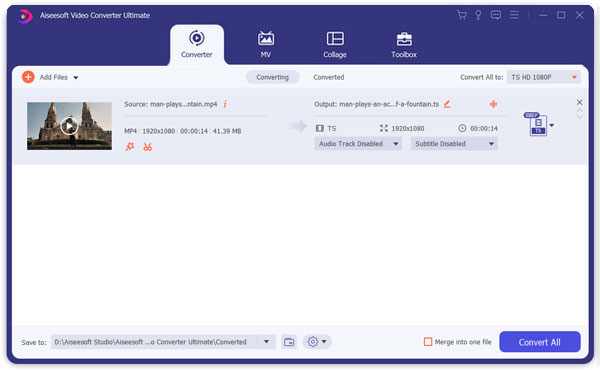
Stap 2Bewerk Canon-video's
Selecteer een videobestand en klik op het bewerkingspictogram (een sterafbeelding) om het bewerkingsvenster te openen, waar u de verschillende bewerkingstools kunt gebruiken.

➤ Om de zijwaartse opname van Canon te corrigeren, moet u op het tabblad Draaien klikken. Hiermee kun je Canon-video roteren met 90 ° met de klok mee draaien, 90 ° tegen de klok in draaien, horizontaal omdraaien, en Verticale flip.

➤ Om het ongewenste frame van de video-opname te verwijderen, kunt u gebruiken gewas voorzien zijn van. Het kan video bijsnijden om het zwarte bereik of andere onnodige delen te verwijderen.

➤ Als u het licht van een video-opname wilt compenseren, klikt u gewoon op Effect & filter, waarmee u video-effecten kunt aanpassen door filters toe te passen en helderheid, verzadiging, contrast, tint en meer in te stellen.

➤ Bovendien mag u uw persoonlijke afbeelding / tekstwatermerk toevoegen aan de uitvoervideo voordat u uw Canon-opnamebestand online deelt.

➤ Om achtergrondmuziek of bijschriften toe te voegen, klikt u gewoon op Audio om achtergrondaudio voor het opnamebestand te maken.

➤ Als u ondertitels wilt toevoegen om uw video uit te leggen, selecteert u gewoon Subtitel het maken.

Bovendien biedt deze software ook de toolbox om u te helpen bij het maken van een geweldig videobestand.
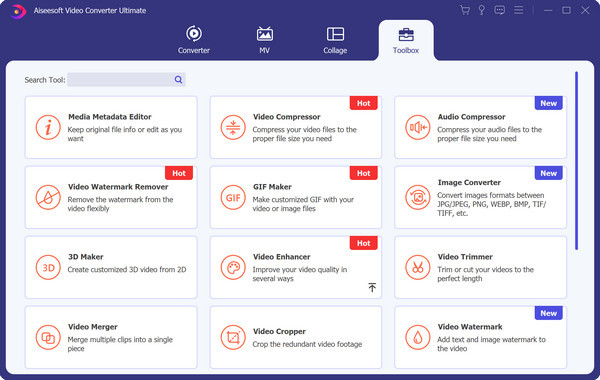
➤ Als u met de hand een video opneemt via Canon, kan het videobestand trillen. Gebruik om het trillen van video's te verminderen Verbeteren functie om het wankele videobeeld te stabiliseren, de videoresolutie op te schalen, de helderheid en het contrast te optimaliseren en de videoruis te verwijderen.
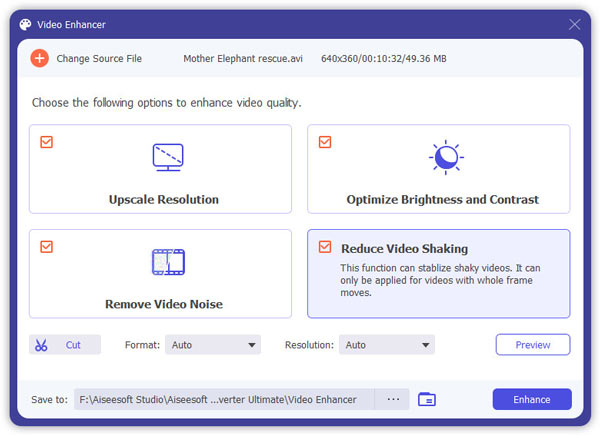
Daarna kunt u metadata-informatie van Canon video-opnamen bewerken, het grote videobestand comprimeren voordat u het online uploadt, specifieke GIF's maken van een videobestand en 3D-bestanden maken van een 2D-video.
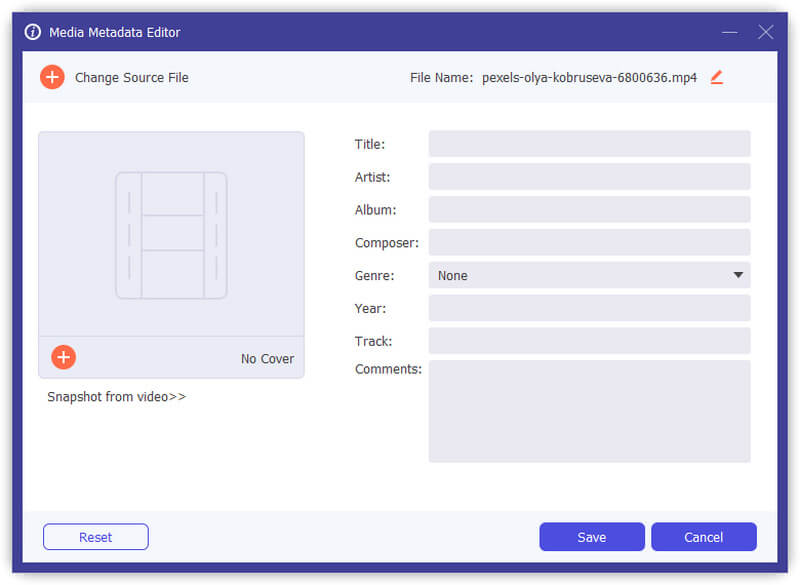
➤ Om een lange video-opname in te korten en de ongewenste delen te verwijderen, bent u zeker niet bereid de Snijden kenmerk.
Na het klikken op de Snijden en vervolgens kunt u een nieuw segment maken, een bestand in 2 clips splitsen en het segment kopiëren en plakken om verbluffende effecten te creëren.

Trim video om alleen de nuttige delen op te slaan.
➤ Ten slotte kunt u verschillende videoclips combineren tot één nieuwe complete. Klik gewoon op het pijl-omlaag- of pijl-omhoog-pictogram of verplaats en zet neer in de hoofdinterface om uw Canon-video-opnamen in een nieuwe volgorde te rangschikken.
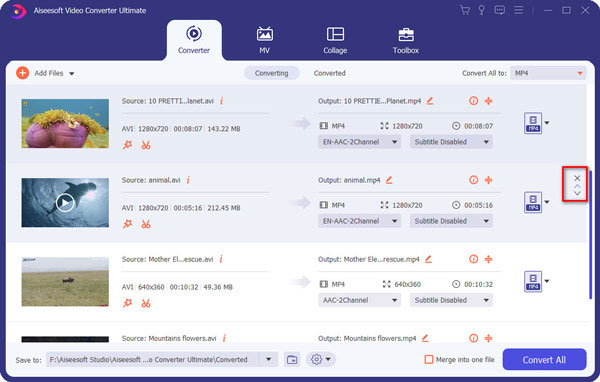
Stap 3Exporteer en bewaar de bewerkte video
Dankzij de ingebouwde videospeler kun je handig de video-effecten bekijken tijdens het bewerken. U bent vrij om het juiste outputvideoformaat te kiezen uit de vervolgkeuzelijst van Alles converteren naar. Stel de bestemming in en klik op Alles omzetten om te beginnen met het exporteren van het bewerkte Canon-videobestand.

Afgezien van de beste Canon-video-editor die hierboven wordt genoemd, doen andere Canon-programma's voor het bewerken van bestanden ook goed werk om Canon-video's op de computer te bewerken.
Als je video's op je pc wilt bewerken, is Windows Movie Maker ook een goede optie. Deze gratis Canon-videobewerkingssoftware is ontworpen met een intuïtieve interface, waardoor het heel eenvoudig is om alle bewerkingen op Canon-video's uit te voeren. Het kan u ook helpen bij het knippen van video en het aanpassen van enkele effecten. Maar u moet weten dat Windows Movie Maker slechts beperkte videoformaten ondersteunt. De kans is groter dat u de niet-ondersteunde videoformaatsituatie krijgt.
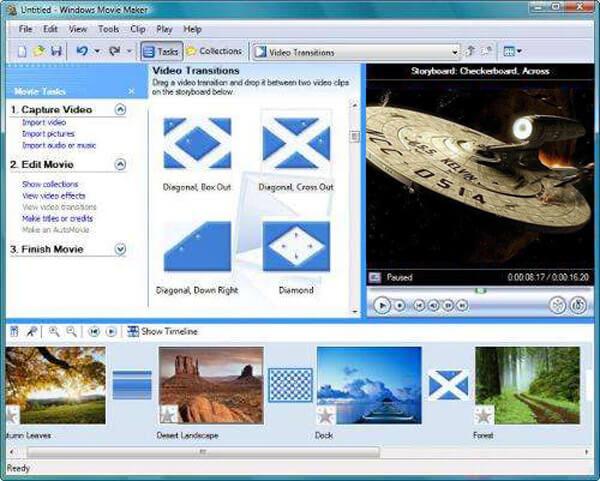
Lightworks is een van de beste gratis tools voor videobewerking die er zijn. Het kan werken als krachtige videobewerkingssoftware van Canon om u te helpen bij het bewerken van video's. Veel basisbewerkingsfuncties zijn te vinden in Lightworks. U kunt de videosnelheid wijzigen, clip- en trackvolumeniveaus regelen, effecten en overgangen in realtime toevoegen. U hoeft zich niet al te veel zorgen te maken over het niet-ondersteunde formaatprobleem. Het is compatibel met de meest populaire video- / audioformaten.
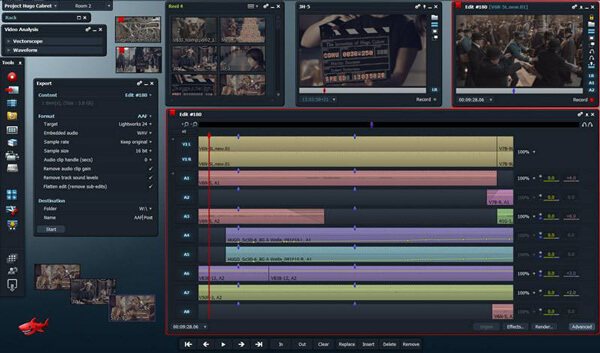
iMovie is een gratis video-editor op Mac. Het biedt eenvoudige videobewerkingseffecten, zoals ondertitels toevoegen, achtergrondmuziek toevoegen en naadloze overgangen toevoegen om een videotrailer of film te maken. De extra speciale effecten kunnen filmacties creëren door te vertragen of te versnellen. De 13 creatieve videofiltereffecten geven uw film een nostalgische stijl uit het stille tijdperk, een vintage western-uitstraling en andere looks waar u naar uitkijkt. Een nadeel van deze eenvoudige video-editor van Canon is dat deze beperkte videoformaten ondersteunt, zoals MP4, MOV, enz., Om door Canon opgenomen MTS- of M2TS-bestanden te bewerken, moet u converteer MTS / M2TS naar MP4 of MOV.
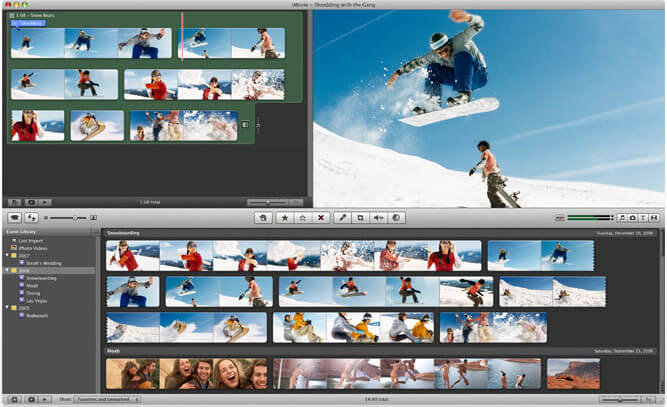
Final Cut Pro is een ander Apple-product om Canon-video's te bewerken. Het is een professionele videobewerkingstool op Mac. Vanuit de interface kun je een schat aan videobewerkingstools zien. Het ondersteunt 360-graden beeldmateriaal en HDR en maakt onze jump-cuts glad met krachtige 3D-titels en indrukwekkende overgangen.
De voordelen zijn ook uitstekend.
Niet-traditionele tijdlijnbewerking kan oude professionele editors uitschakelen. Bovendien is de prijs misschien niet betaalbaar voor sommige beginners die op zoek zijn naar een gratis en eenvoudige Canon-video-editor.
Voordat u een Canon MTS-bestand in Final Cut Pro importeert, moet u MTS niet converteren naar door Final Cut Pro ondersteunde formaten.
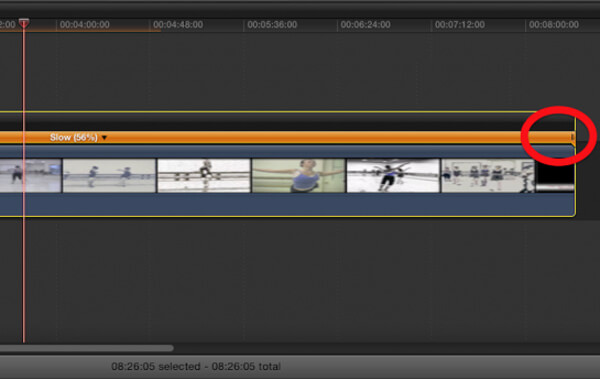
Heeft Canon videobewerkingssoftware?
Ja. Met de Canon Connect-app kun je de gemaakte foto's en video's van de Cannon-camera overzetten naar je iOS- of Android-apparaten. Het kan ook uw opname samenstellen, de zoom, focus, zelfontspanner en meer instellen.
Hoe bewerk ik onbewerkte afbeeldingen op mijn Canon-camera?
Start Cannon Digital Photo Professional en selecteer de afbeelding die u wilt bewerken. Klik op Afbeelding bewerken-venster en u kunt de schuifregelaars voor contrast, markering, kleurtoon en verzadiging aanpassen.
Kan ik een video op mijn iPhone bewerken?
Ja. Jij kan video bewerken op je iPhone. Open gewoon de app Foto's op je iPhone en navigeer naar de video die je wilt bewerken. Tik op Bewerken in de rechterbovenhoek van het scherm. U kunt de video knippen, de video bijsnijden, effecten toevoegen en belichting, hooglichten, schaduwen, contrast, helderheid, enz. Aanpassen.
Maak je graag video's om de prachtige momenten levend te houden met je Canon-camcorder? Na het opnemen moet u de videobewerkingssoftware van Canon gebruiken om de videokwaliteit te verbeteren. Ik hoop dat je je Canon-video's beter kunt bewerken na het lezen van dit bericht.